通过这篇用户友好指南重新启动新的iOS更新
X
这篇文章由我们训练有素的编辑和研究团队共同创作,他们对文章的准确性和全面性进行了验证。
wikiHow的内容管理团队会严密监督编辑人员的工作,确保每篇文章都符合我们的高质量标准要求。
如果你的iPhone提示“已请求更新”,这意味着你的设备正在尝试连接Apple服务器以下载最新的更新文件。这一问题在iOS新版本发布后很常见,因为其他用户也正在尝试下载相同的文件。如果你的iPhone卡在这个屏幕上,通过一些简单的修复方法就能让你快速安装更新。这篇文章将教你如何在iPhone请求更新的时间过长时排除故障。
须知事项
- “已请求更新”表示你的设备正在尝试连接Apple服务器以下载文件。
- 检查你的Wi-Fi连接和iPhone存储空间。硬重启你的iPhone。
- 将你的iPhone连接到电脑。打开iTunes → 点击设备 →“摘要”→“检查更新”→“下载更新”。
步骤
参考
关于本wikiHow
广告
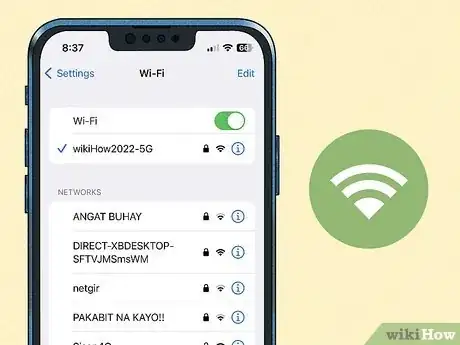
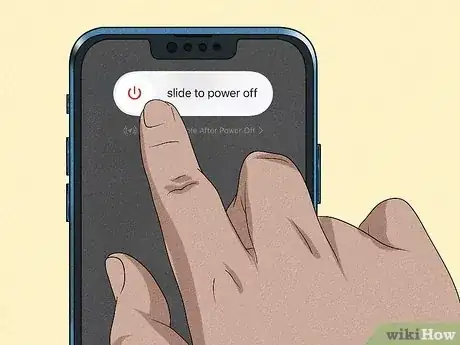
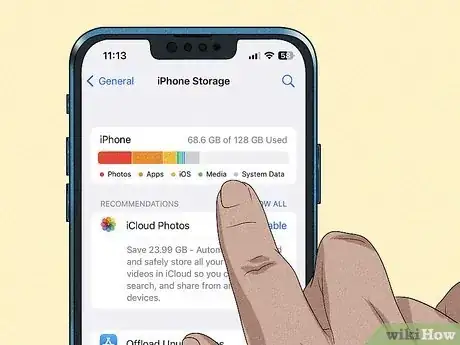
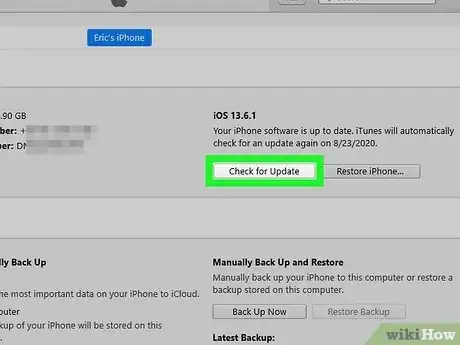


















wikiHow的内容管理团队会严密监督编辑人员的工作,确保每篇文章都符合我们的高质量标准要求。